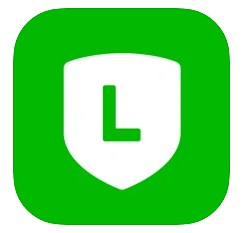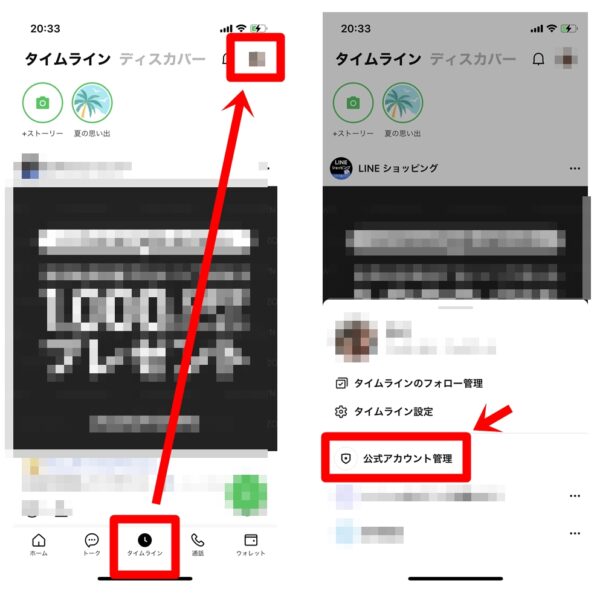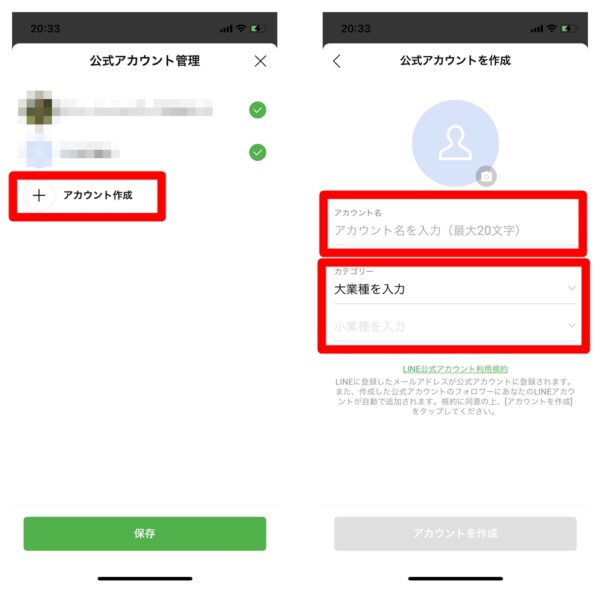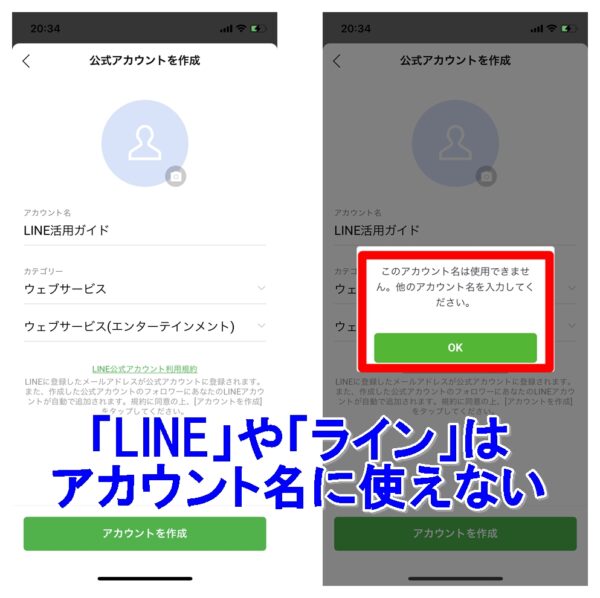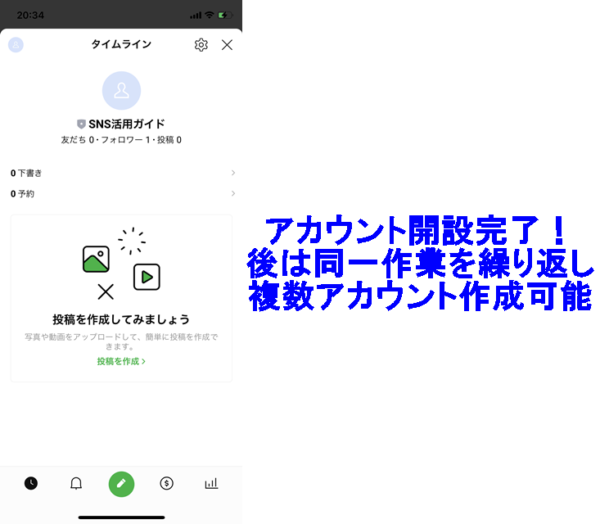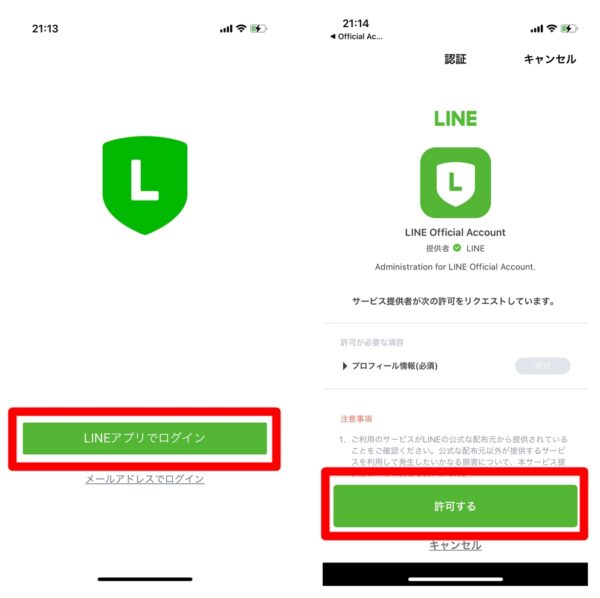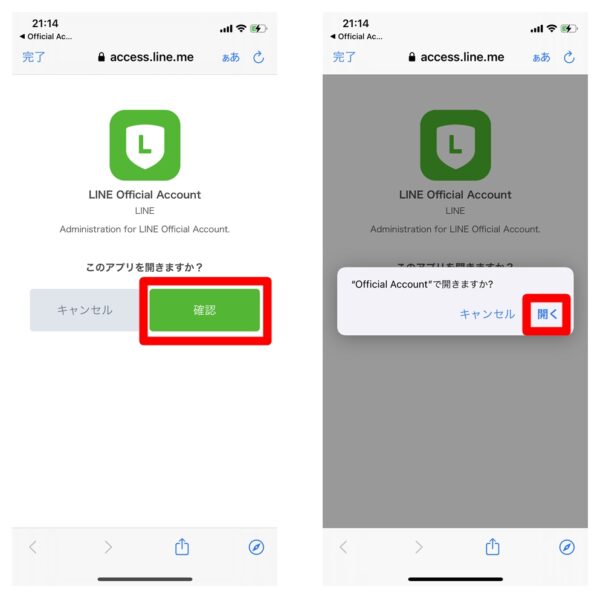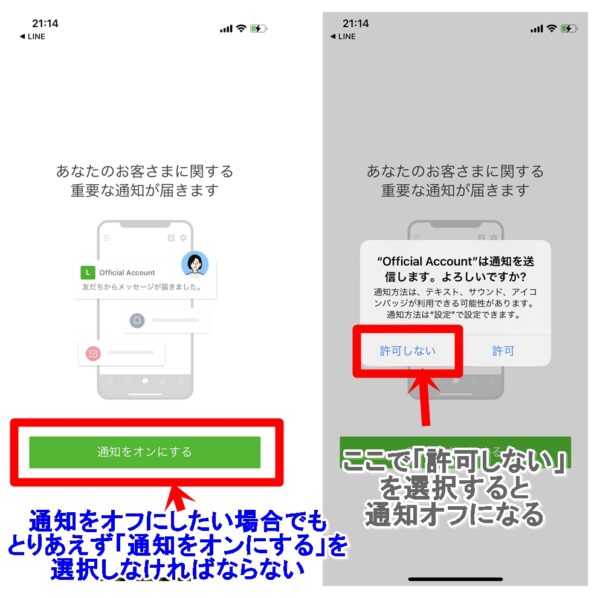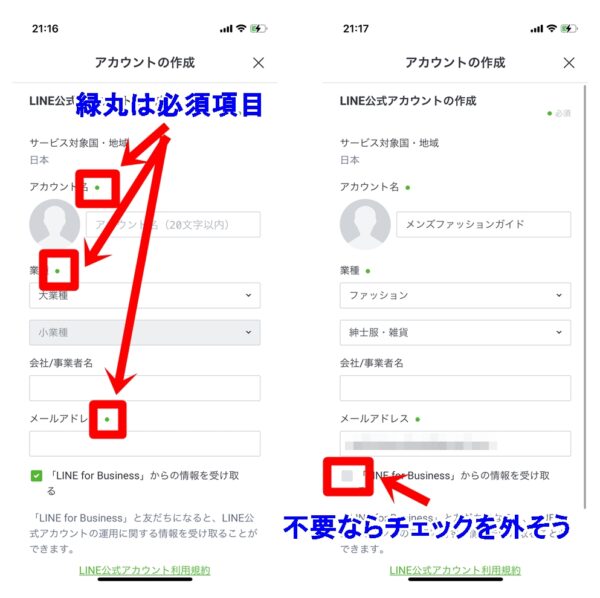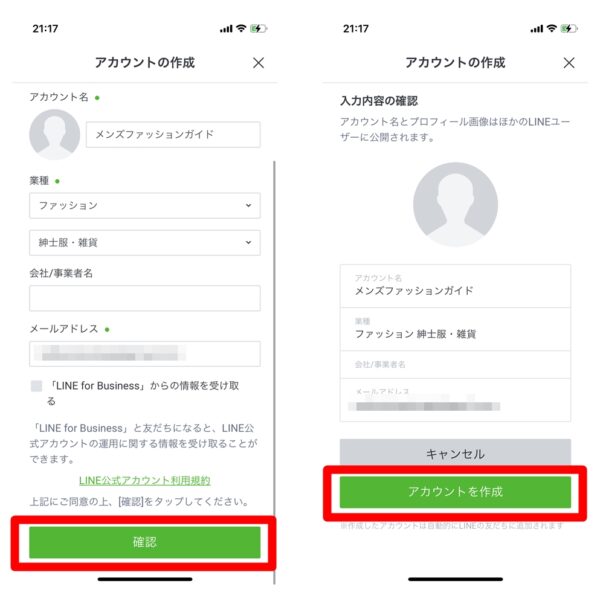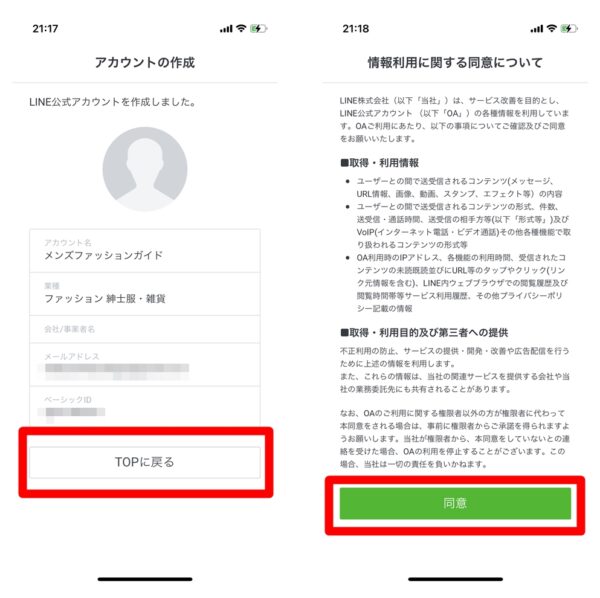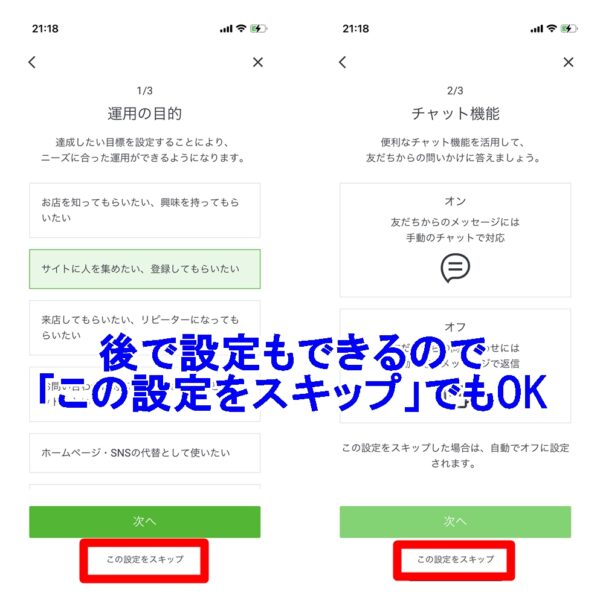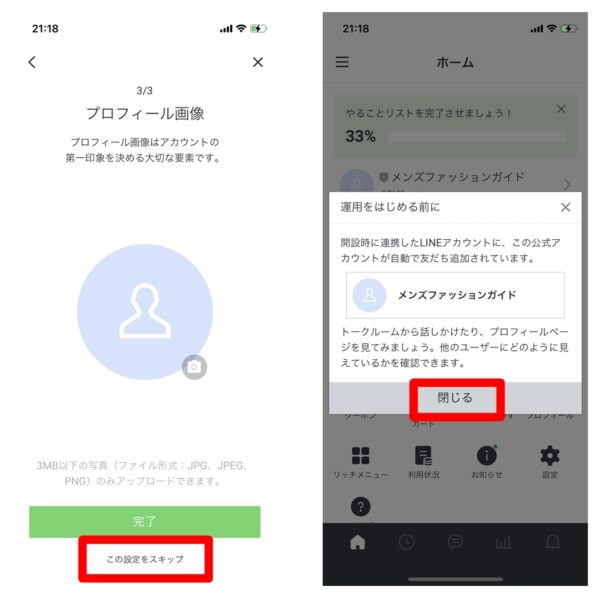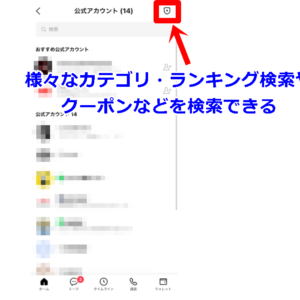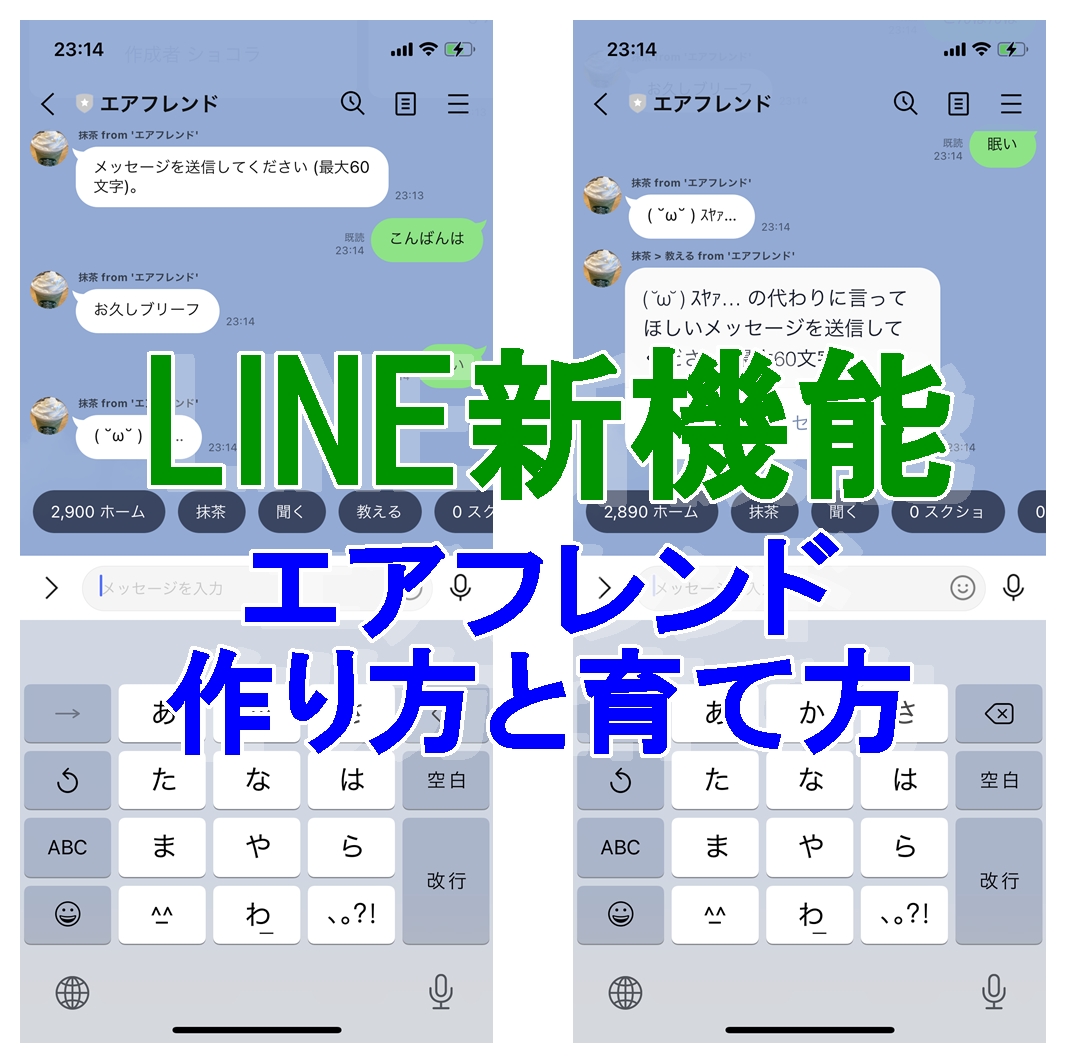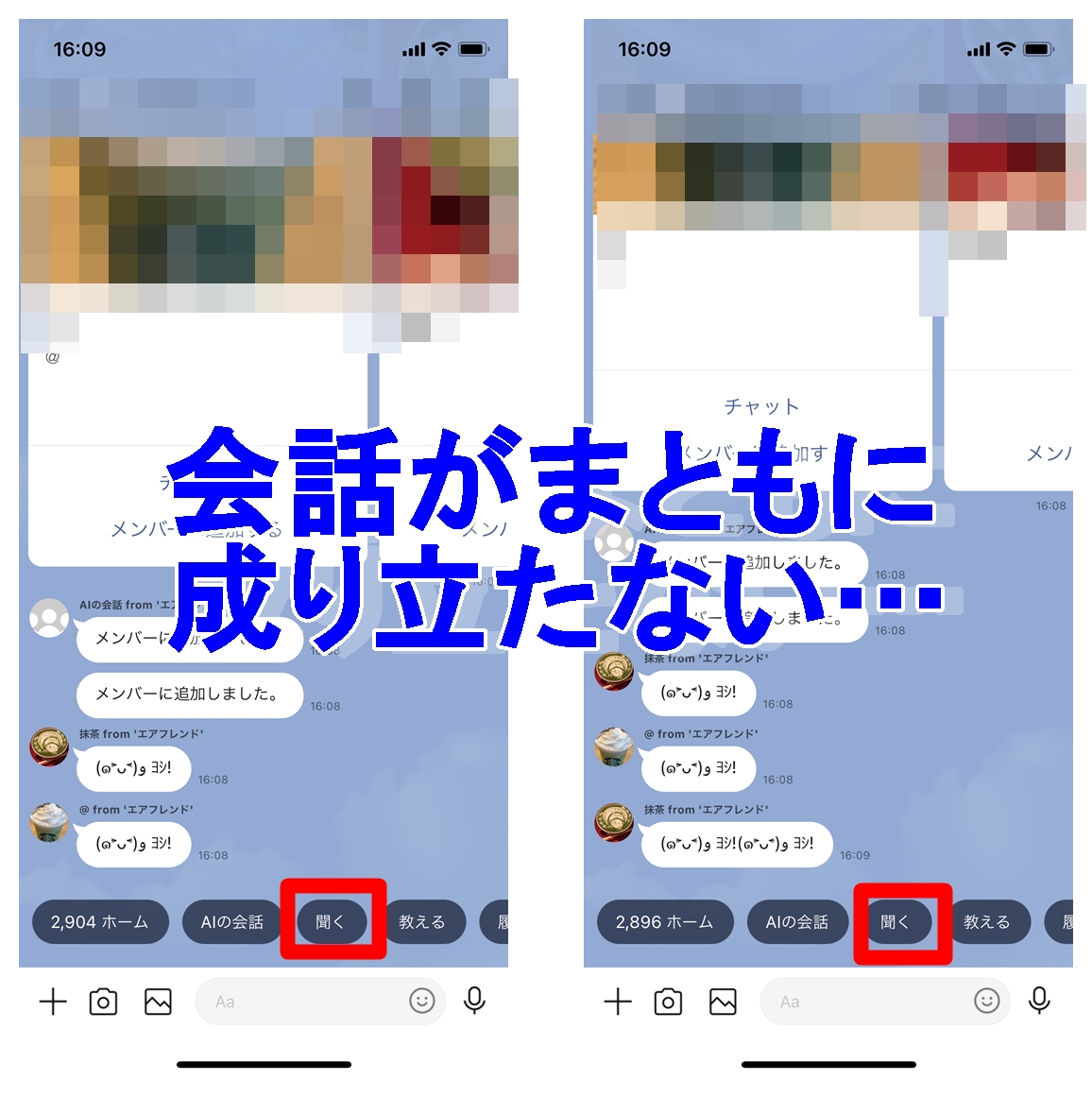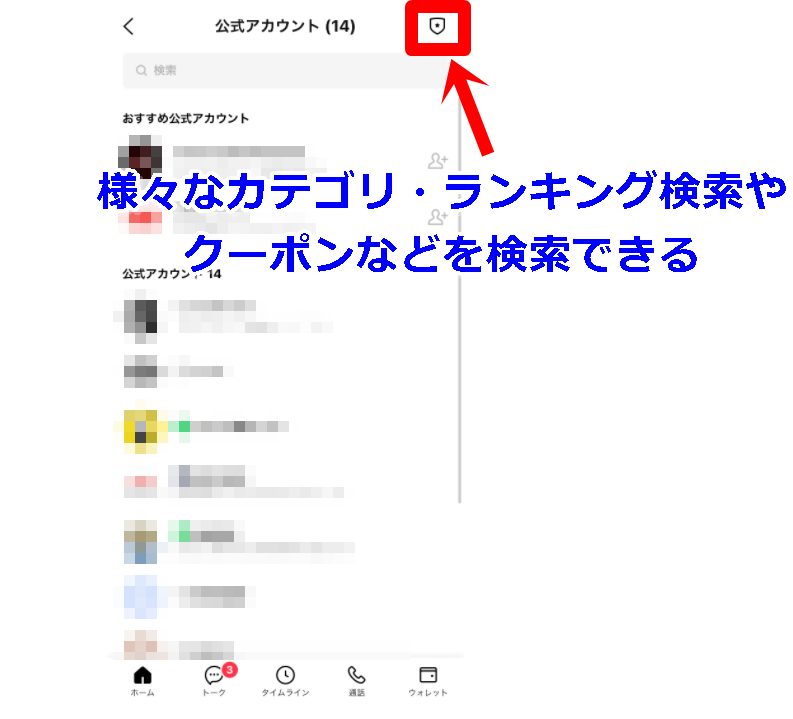LINE公式アカウントは1つのLINEビジネスIDにつき最大100アカウントまで複数作成し、それぞれ別のアカウントとして運用していくことが可能です。
そのため、顧客属性によってアカウントを使い分けて、適切な管理と顧客アプローチが可能となります。
今回はLINE公式アカウントを複数作成する方法、そして運用を効率的にする方法まで説明していきます。
LINE公式アカウントの複数作成・運用の概要
PC・スマホから作成可能
LINE公式アカウントを作成するのは、PCからもスマホからも作成していくことが可能です。PCから作成するよりもスマホから作成する方が簡単です。
最大100アカウント作成可能
LINE公式アカウントは1つのLINEビジネスIDに対して、最大で100アカウントまで所有することができます。
この点については、公式ヘルプにて以下のように記載されています。
未認証・認証済に関わらず、1つのLINEビジネスIDにつき100アカウントまで作成できます。
これは非常に便利ですね。
LINE公式アカウントを複数作成する方法
LINE公式アカウントを複数作成する方法には
- LINEアプリからLINE公式アカウントを作成する
- 管理アプリからLINE公式アカウントを作成する
- PCからLINE公式アカウントを作成する
という3つの方法があります。
それぞれについて詳しく説明をしていきます。
LINEアプリからLINE公式アカウントを作成する
まずは普段使っているLINEアプリからLINE公式アカウントを作成する方法についてです。
スマホアプリ版LINEからアクセスし、以下のように操作をしてください。
手順
- LINEアプリを開き「タイムライン」をタップする
- タイムライン右上の「自分のアイコン」をタップする
- 「公式アカウント管理」をタップする
- 「アカウント作成」をタップする
- 公式アカウント作成画面で以下の内容を入力
- アカウント名
- 最大20文字まで
- 「LINE」や「ライン」などLINEの公式を紛らわしいアカウント名は使えない
- カテゴリー
- 大業種を入力
- 飲食店・レストラン
- グルメ食料品店
- ショッピング
- ファッション
- スポーツ用品店
- スポーツ施設・教室
- 教育、習い事
- 保育、学校
- 美容
- 医療機関、診療所
- 専門サービス
- 生活関連サービス
- ペット
- 冠婚葬祭
- 宿泊施設
- 旅行エンタメ・レジャー
- 自動車バイク
- 交通機関サービス
- 銀行保険金融
- 寺院神社教会
- 団体
- スポーツチーム団体
- 公共機関施設
- 福祉介護
- 電気ガスエネルギー
- 通信情報メディア
- テレビ番組
- ラジオ番組
- ウェブメディア
- 雑誌本
- 映画
- 製造業
- 商業
- 水産農林
- 鉱業
- 建設土木
- 印刷出版
- 運送倉庫
- 有名人
- 個人
- 小業種を入力
- それぞれ適切なものを選択する
- 大業種を入力
- アカウント名
- 入力後、「アカウントを作成」をタップする
- 情報利用に関する同意についての文章を読み、「同意する」をタップする
- あとは、この操作を複数回繰り返せばLINE公式アカウントを複数所持可能
以上でアカウントの作成は完了です。
画像解説
管理アプリからLINE公式アカウントを作成する
LINE公式アカウントの管理アプリもあります。そちらをダウンロードしてアカウント作成していくこともできます。
ダウンロード後の手順は以下の通りです。
手順
- 運用の目的を以下から選ぶ、もしくは「この設定をスキップ」をタップする
- LINE公式アカウントアプリを開く
- 「LINEアプリでログイン」をタップする
- 「許可する」をタップする
- 「確認」をタップする
- 「開く」をタップする
- 重要な通知が届きますのところで「通知をオンにする」をタップする
- 通知を送信しますのところで、「許可しない」もしくは「許可」のいずれかをタップする
- ホームの左上「三」をタップする
- 「アカウント作成」をタップする
- 公式アカウント作成画面で以下の内容を入力
- アカウント名 必須
- 最大20文字まで
- 「LINE」や「ライン」などLINEの公式を紛らわしいアカウント名は使えない
- 業種 必須
- 大業種を選択
- 小業種を選択
- 会社/事業者名 任意
- メールアドレス 必須
- 「LINE for Business」からの情報を受け取るにチェックを入れる、もしくはチェックを外す
- アカウント名 必須
- 入力後「確認」をタップする
- 入力内容の確認をして「アカウント作成」をタップする
- 作成が終わるので「TOPへ戻る」をタップする
- 情報利用に関する同意についてで「同意」をタップする
- 運用の目的を以下から選び「次へ」、もしくは「この設定をスキップ」をタップする
- お店を知ってもらいたい、興味をもってもらいたい
- サイトに人を集めたい、登録してもらいたい
- 来店してもらいたい、リピーターになってもらいたい
- お問い合わせに対応したい、お客さんとチャットしたい
- ホームページ・SNSの代替として使いたい
- チャット機能を以下から選び「次へ」、もしくは「この設定をスキップ」をタップする
- オン 友だちからのメッセージには手動のチャットで対応
- オフ 友だちからの問い合わせには自動の応答メッセージで返信
- この設定をスキップした場合、自動でオフに設定される
- プロフィール画像をアップロードして「完了」、もしくは「この設定をスキップ」をタップする
- アップロードする画像は3MB以下の写真(ファイル形式:JPG・JPEG・PNG)のみ対応
- 運用を始める前にで「閉じる」をタップする
- 以上でアカウントが1つ開設されたので、複数作成する場合、【8、ホームの左上「三」をタップする】から繰り返す
画像解説
PCからLINE公式アカウントを作成する
こちらの方法での作成は手間がかかるため、複数アカウントを作成するといった場合には、LINEアプリから作成していくほうがベストです。
LINE公式アカウントは他人にバレない?
原則、他人(友だち)にバレないようにできている
自分が作ったLINE公式アカウントは他人にバレたりしないのでしょうか?この点について疑問に思う方は多いですが、他のLINE友だちバレるようなことはありません。
バレる可能性は「フォロー情報を公開」している場合
ただ、もしバレる可能性があるとしたら、フォローしているアカウントを他のLINE友だちやその他ユーザーに公開している場合です。
そこを辿られるとバレてしまう可能性が無きにしもあらずといったところでしょう。特にあまりフォローしてない状態で、自分のLINE公式アカウントだけをフォローしていると怪しさマックスですね。
「フォロー情報を公開」をオフにする
自分が誰をフォローしているかを公開してしまっている場合、自分のLINE公式アカウントがバレてしまう可能性があるとお伝えしましたが、それではフォロー情報を公開しないにはどうすればいいかを説明します。
手順
- LINEアプリの「タイムライン」をタップ
- 右上の「自分のアイコン」をタップ
- 「タイムライン設定」をタップ
- 「フォロー設定」をタップ
- 「フォロー情報を公開」をオフにする
以上でフォロー情報を隠すことができます。